常见问题及解决方法的趣味指南

欢迎使用 TresJS v2 故障排除指南。其中 3D 代表 "Dazzlingly Delightful Difficulties"!我们知道 3D 可以像缠结的毛线球🧶一样复杂,也可以像键盘上的猫🐈 ⌨️一样不可预测,但不要害怕!
本指南旨在帮助您解决使用 TresJS v2 时可能遇到的最常见问题。
我看不到我的3D场景 😭!
您遵循了入门指南,但仍不能看到渲染的场景。
以下是您可能无法看到场景的最常见原因:
检查画布的高度📏
另一个常见问题是 TresCanvas 组件默认创建一个canvas画布元素,该元素采用父元素的宽和高。如果父元素没有高度,则画布也没有高度。
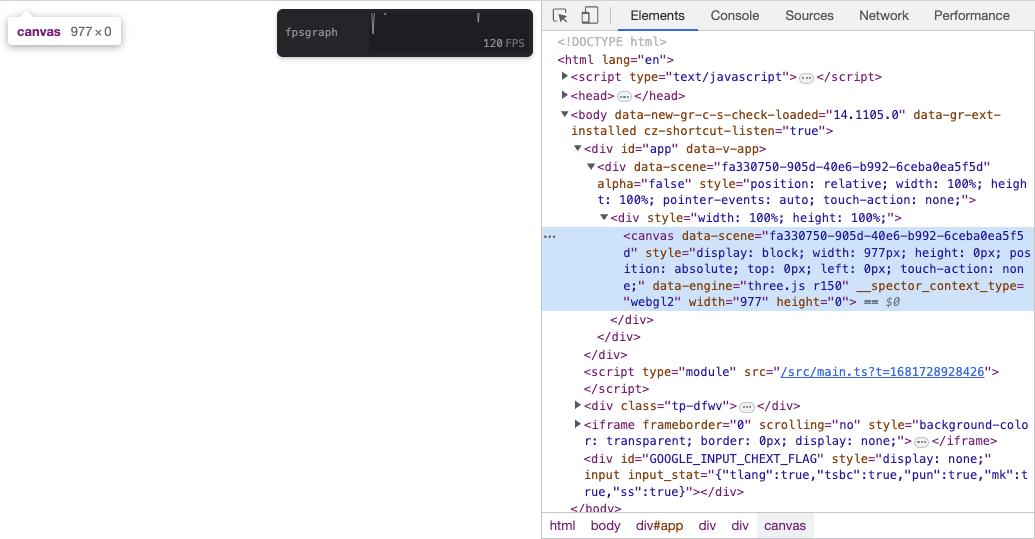
您还将在控制台中看到以下错误:

将父元素的高设置为 100% 是一种最简单修复此问题的的方法:
css
html,
body {
margin: 0;
padding: 0;
height: 100%;
width: 100%;
}
#app {
height: 100%;
width: 100%;
background-color: #000;
}或者你可以设置组件 TresCanvas 的 window-size prop:
vue
<TresCanvas window-size>
<TresPerspectiveCamera />
<TresOrbitControls />
</TresCanvas>Failed resolve component: TresComponent... 🤔

由于 TresJS v2 在主 Vue App 实例中使用了 Vue 自定义渲染器,因此作为父级的核心 Vue 渲染器不会识别组件内部的 TresCanvas 组件。即使不影响渲染,也会在控制台中显示警告。

目前,没有原生的 Vue 支持来定义 <template /> 中使用的渲染器,但有一个快速的解决方法可以删除警告
在你的 vite.config.ts 中将以下配置添加到 @vitejs/plugin-vue:
ts
import { templateCompilerOptions } from '@tresjs/core'
import vue from '@vitejs/plugin-vue'
import { defineConfig } from 'vite'
export default defineConfig({
plugins: [
vue({
// Other config
...templateCompilerOptions,
}),
],
})这将从控制台中删除警告。
帮助我们让 TresJS 更完美! 😼
我们知道,即使是最好的猫咪午睡者偶尔也会犯错误,我们需要您的帮助才能使 TresJS 变得更好!如果您发现错误,请在 repo 中打开工单并请提供重现链接。
WARNING
没有提供重现链接的工单将被关闭
我们的编码猫爱好者团队将采取行动,消除那些讨厌的错误,并为每个人改进 TresJS。让我们一起让 TresJS 成为 Vue 中 做 3D 渲染最好的的猫咪!